Como configurar e utilizar o Touch ID no seu Mac
O Touch ID é um método de autenticação sem palavra-passe disponível em alguns dispositivos Apple, incluindo MacBooks. Esta funcionalidade permite desbloquear o Mac, aceder a uma conta, efetuar compras e realizar outras tarefas sem ter de introduzir uma palavra-passe. Basta colocar o dedo no sensor Touch ID do Mac para poder fazer tudo isto e muito mais.
Aprofunde-se para compreender melhor a funcionalidade do Touch ID do seu MacBook, incluindo o processo de configuração, as técnicas de utilização e os métodos para adicionar ou eliminar impressões digitais.
Eis o que pode fazer com o Touch ID no Mac
Embora o Touch ID seja um meio de autenticação eficiente, não substitui totalmente o procedimento de início de sessão convencional baseado em palavras-passe. Em determinados casos, os utilizadores poderão ainda ter de introduzir as suas credenciais em vez de confiarem nesta tecnologia biométrica. No entanto, o Touch ID oferece várias vantagens, incluindo processos de início de sessão mais rápidos e versatilidade em diferentes contextos.
A utilização da funcionalidade Touch ID num Mac permite as seguintes capacidades:
⭐Desbloquear o MacBook
⭐Alterar rapidamente entre contas de utilizador
⭐Fazer compras online utilizando o Apple Pay
⭐Iniciar sessão em aplicações e websites
⭐Autorizar compras em aplicações in-compras na aplicação
Como utilizar o Touch ID num Mac
Embora nem todas as iterações da série MacBook incluam um sensor Touch ID, a sua utilização está limitada a modelos específicos que possuem esta funcionalidade. Apesar da especulação em torno da integração da tecnologia de reconhecimento facial em vez do Touch ID, como os sensores do Face ID, nenhum dispositivo Mac suporta atualmente estas capacidades. No entanto, vários factores sugerem os potenciais benefícios da incorporação da funcionalidade Face ID no ecossistema Mac. Embora o Touch ID possa ser considerado mais seguro em comparação com o Face ID, ambos os sistemas oferecem as suas próprias vantagens e desvantagens quando se consideram as medidas de segurança e a conveniência do utilizador.
É importante notar que não se deve adotar um nível de ceticismo em relação ao Touch ID nos computadores Mac semelhante ao que se adoptaria para as gerações anteriores de dispositivos iPhone. Isto deve-se ao facto de a Apple ter melhorado o software e a tecnologia do sensor incorporados nos modelos Mac mais recentes.
Para obter acesso ao Mac utilizando o Touch ID, basta efetuar uma transação aprovada na App Store ou realizar outra tarefa para a qual esta funcionalidade tenha sido concebida. Terá de posicionar o seu dedo sobre o sensor do Touch ID quando receber instruções. Este dispositivo encontra-se no quadrante superior direito do teclado do MacBook.

Para começar a utilizar o Touch ID no computador, é essencial configurá-lo inicialmente.
Como configurar o Touch ID num Mac
Ao inicializar o MacBook, poderá ser-lhe pedido que configure o Touch ID como parte do processo de configuração. Em alternativa, tem a flexibilidade de adiar este passo para uma altura mais conveniente. Caso opte por esta última opção e esteja agora preparado para estabelecer o Touch ID no seu dispositivo, tenha em atenção que tem de possuir uma palavra-passe de utilizador do Mac pré-existente para poder prosseguir.
Clique no menu Apple, que se encontra no canto superior esquerdo do ecrã, e seleccione “Definições do sistema” na lista pendente que aparece.
⭐ Vá para Touch ID & Senha na barra lateral. 
Clique no símbolo “\+” situado junto à opção “Adicionar impressão digital” na secção “Touch ID” no lado direito do menu de definições do seu dispositivo.
⭐ Siga as instruções no ecrã: Coloque o dedo no sensor do Touch ID, levante-o e repita algumas vezes - certifique-se de colocar as bordas. Quando a sua impressão digital ficar vermelha, isso significa que está pronta e pode clicar em Concluído . 
Essencialmente, é agora possível selecionar a partir de uma gama de opções a forma como a funcionalidade Touch ID pode ser utilizada. Para ativar essas funcionalidades, basta ativar as opções pretendidas nas categorias especificadas.

De facto, com os passos acima mencionados concluídos com êxito, pode agora utilizar com confiança o Touch ID para autenticação segura no seu dispositivo Mac.
Como adicionar, eliminar ou atribuir um nome às impressões digitais
Após a configuração do Touch ID no Mac, este é capaz de armazenar até três identificadores de impressões digitais exclusivos associados à conta de utilizador. Se pretender, podem ser adicionadas impressões digitais adicionais para facilitar o acesso do utilizador ou de outras pessoas autorizadas. Para tal, navegue até “Definições do sistema” e, em seguida, seleccione “ID de toque e palavra-passe”. Em seguida, seleccione “Adicionar impressão digital” para prosseguir com o registo.
O procedimento para anexar uma nova impressão digital é idêntico ao seguido na fase de configuração inicial.
Para modificar o título desta página, introduza um breve slogan abaixo. Este será utilizado como título H1 em todo o sítio, tanto internamente (para os motores de busca) como externamente (nos separadores do browser).
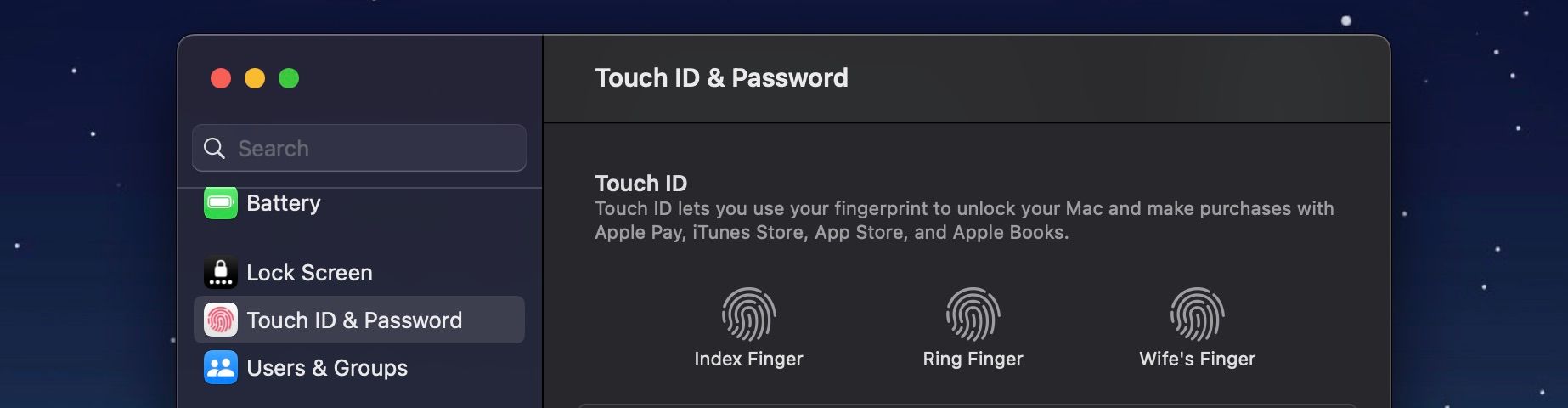
Se desejar eliminar uma impressão digital do seu MacBook, posicione o cursor através de um movimento do rato sobre a impressão em causa e, em seguida, clique no símbolo de eliminação visível, que neste caso é um ícone “X”. O sistema informático irá então perguntar-lhe se tem a certeza da sua escolha. Para verificar esta ação, seleccione a opção “Apagar”.

Desfrute das vantagens do Touch ID no Mac
A funcionalidade TouchID permite um acesso simplificado a contas pessoais e um processamento de transacções sem problemas através de dispositivos Apple, tirando partido da tecnologia de identificação biométrica que elimina a necessidade de introduzir uma palavra-passe. Com apenas um toque de uma impressão digital registada, os utilizadores podem acelerar os procedimentos de início de sessão, efetuar transacções de comércio digital, autenticar aplicações e serviços Web e usufruir de medidas de segurança melhoradas.